Sabtu, 05 Oktober 2013
Langkah- langakah menginstal ubuntu server menggunakan virtualbox
04.51
No comments
1. Jalankan
VirtualBox,
2.
Setelah itu klik Baru
3. Klik setting kemudian klik mulai
4. Kemudian klik next
5. terus klik next
6. Masukan Nama Mesin Virtual yang akan di Install, Kemudian Next
7. Ubuntu 12.10 ( server)
8. Next
9. Atur kapasitas Virtual Memory RAM, atur ke 512 MB defaultnya kemudian Next
10. Klik Next saja, pada langkah
berikutnya Next-Next saja sampai Finish
11.
Kemudian pilih Ubuntu 10.04 lalu Mulai
12.Setelah itu next
1 13.Akan muncul tampilan pilihan bahasa untuk instalasi seperti gambar ini,
pilih bahasa Default (English )
kemudian Next
14. Lalu
Pilih “ Install Ubuntu Server “
kemudian tekan Enter
15.
Pilih b ahasa Default ( English )
16.Pada
pilihan Negara pilih United States
saja .
17. Pilih No, kemudian Enter
18.
Kemudian pilih USA¸ lalu Enter
19. enter
20. Kemudian
nama server address, kemudian tekan Enter
21. Setelah itu masukan hostname, kita
gunakan saja hostname default yaitu Ubuntu,
kemudian tekan Enter.
22.
Pada tampilan berikutnya yaitu
untuk memilih zona waktu, tekan Enter, kemudian
tunggu prosesnya
23.
Proses selanjutnya ialah
mempartisi harddisk, pilih yang otomatis yaiut “Guided – use entire disk kemudian tekan Enter
24. enter
25. Tampilan di bawah ini adalah tabel
partisi yang telah diubah, pilih Yes kemudian
tekan Enter
26. Proses selanjutnya ialah memasukan
nama pengguna baru (new user), setelah itu tekan Enter
27.
Kemudian proses selanjutnya yaitu
memasukan password minimal 8 digit
28. Pada tampilan ini kita pilih No saja, kemudian tekan Enter
29. Setelah itu pada proses
selanjutnya yaitu memasukan HTTP proxy, contoh smarteducation.plp, kemudian tunggu prosesnya.
30. Kemudian mesin akan meminta apakah
kita harus meng-upgrade sistem yang akan kita gunakan, pilih saja “No Automatic Updates”.
31.Pilih software yang akan di
install,pilih semua juga tidak apa-apa tetapi untuk mempersingkat waktu, tidak
perlu memilih pilihan yang disediakan. Langsung saja dengan menekan Tab kemudian Enter.
32. Setelah itu tunggu proses
installasi sistemnya.
33.Kemudian pilih Yes untuk memasang BOOT Loader GRUB,
34.Proses berikutnya untuk
menyelesaikan proses installasi selesai pilih Continue dan komputer akan restart sendiri.
35.
Hasil dari proses penginstallan Linux Ubuntu 10.04 Server, anda tinggal
memasukan user dan password.
"Perintah Dasar Linux"
-Sudo SU = user biasa
- Sudo - i
- If Config -a
-Who = Melihat user
- Wha Ami = melihat user yang sedang aktiv
-Uname -r = melihat hernel
-ls = menampilkan file yang ada di rektori
-mardir= membuat folder
-cd= berpindah ke rectori
-Cu= untuk keluar dari rektori
-Cd/ + berpindah ke root atau kembali ke root
"Langkah- langkah Konfigurasi setting TCP/IP"
- sudo su
- ketik perintah sudo nano/ etc/network interfaces
-ketik perintah
-auto eth0
-iface eth0 inet static
-address 192.168.1.10
-netmask 255.255.255.0
-Control X untuk menyimpan
-Restart dengan perintah sudo/etc/ init.d /networking restart
-ping 192.168.10
Jumat, 04 Oktober 2013
Cara Mudah Membuat Blog Gratis di Blogspot
01.17
No comments
Masuk ke Blogger ,sama halnya seperti daftar Facebook, di blogger juga harus mempunyai email Gmail terlebih dahulu, yang belum mempunyai email Gmail, harap membuat dulu. Untuk mendaftar, silakan isikan nama email Gmail beserta passwordnya, sama seperti log in ke gmail.com . Setelah itu klik Sign In
Setelah itu Sobat akan dibawa ke tampila seperti ini, Sobat tinggal klik Buat Blog Baru
Nanti akan ada menu melayang seperti gambar dibawah ini. Isikan Judul dan Alamat blog dengan nama blog sesuai keinginan Sobat, dan Apabila Sudah diisi alamat blognya maka nanti ada tulisan dibawahnya Alamat blog ini tersedia, kalau tidak sobat bisa mengganti nama blog yang lainnya seperti namablog999 atau terserah sobat. Nah, apabila sudah kini tinggal memilih template atau tampilan blog, pilih sesuai selera Sobat. Untuk template bisa dirubah lagi jadi pilih kalau merasa tidak ada yang bagus, pilih sembarang saja.
Setelah selesai, Selamat blog Sobat sudah jadi, tinggal klik Mulai mengeposkan untuk membuat artikel terbaru bagi blog Sobat atau klik gambar pensilnya.
Nanti akan tampil seperti gambar dibawah ini, tinggal ikuti sesuai petunjuknya karena sama dengan menulis di Ms.Word, setelah selesai membuat artikel tinggal klik Publikasikan

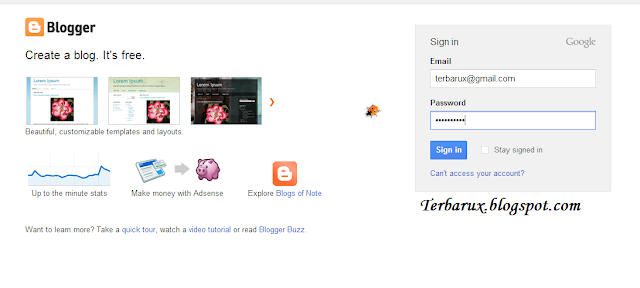 |
| Cara Mudah Membuat Blog |
 |
| Gbr. 2 Cara Membuat Blog |
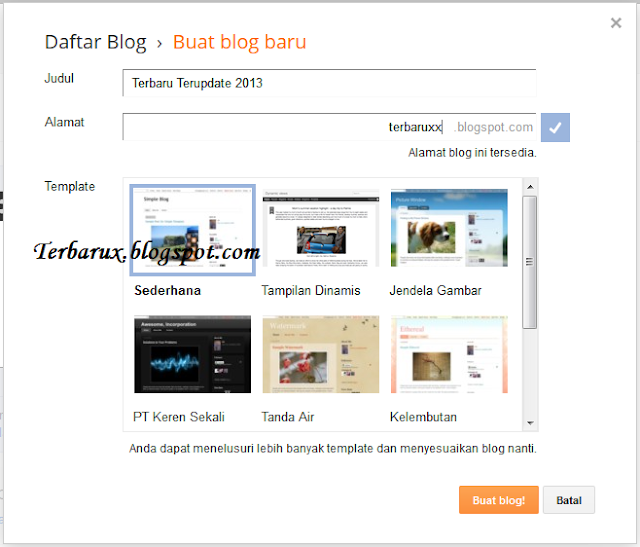 |
| Gbr. 3 Cara Membuat Blog di Blogspot |
 |
| Gbr. 4 Cara Mudah Membuat Blog |

Jumat, 06 Januari 2012
Arti SMART Education Palopo
22.30
No comments
SMART Education adalah kata yang mempunyai arti tersendiri sehingga diambil menjadi nama Kampus kami.
S : STRATEGIS
Yang Berarti Mempunyai Cara Pembelajaran yang strategis.
M : MEASUREABLE
Yang Berarti Dapat Diukur.
A : ACTUAL
Yang Berarti Pembelajarannya Sangat Aktual atau Up To Date.
R : REALISTIS
Menerapkan Pembelajaran yang Realistis dan Sesuai dengan Jaman Sekarang.
T : TIME ADDED
Mahasiswa Diberikan Banyak Waktu Tambahan Untuk Memperdalam Materi Yang Telah Diberikan.
Sedangkan Education sendiri Memiliki Arti yaitu Pendidikan.
Sabtu, 10 Desember 2011
SMART EDUCATION PALOPO
00.05
No comments
Tent@nG C@mpus Smart Education
Lembaga Pendidikan dan Pelatihan Smart Education didirikan pada tanggal 12 Juli 2002 yang bertujuan menyelenggarakan kursus-kursus atau training jangka pendek maupun panjang. Kegiatan tersebut diselenggarakan untuk mahasiswa, umum, maupun dalam bentuk kerjasama dengan perusahaan-perusahaan yang membutuhkan dalam hal peningkatan mutu karyawan dibidang teknologi informasi, sesuai dengan visi dan misi Smart Education.Smart Education adalah pelopor pendidikan “Link & Match” di Kota Palopo. Pendidikan diselenggarakan dengan berorientasi pada dunia kerja tanpa mengesampingkan kaidah akademis. Sebagai Institusi Pendidikan Profesional Smart Education terus menerus menyelaraskan kualitas pendidikannya dengan kebutuhan dunia kerja dalam pembentukan SDM bernilai tinggi yang beriman dan bertaqwa. Ini dibuktikan dengan Terakreditasinya Lembaga Pendidikan dan Pelatihan Komputer Smart Education Palopo oleh Lembaga Akreditasi Lembaga Pelatihan Kerja No : Kep. 25/LA-LPK/XII/2006 Tanggal 21 Desember 2006, serta mengadakan kerjasama dengan Dinas Tenaga Kerja dan Kesejahteraan Sosial Kota Palopo dan Dinas Pendidikan Pemuda dan Olahraga Kota Palopo.
Harapan kami kehadiran Smart Education senantiasa dapat bermanfaat dalam mencerdaskan bangsa serta mampu menjaga amanah untuk menjadi institusi Pendidikan yang Terpercaya.
VISI
Menjadi Lembaga Pendidikan dan Pelatihan yang terkemuka dan terunggul dalam mutu dan kualitas serta memiliki etika moral dan keterampilan.
MISI
* Menjadi Lembaga Pendidikan dan Pelatihan yang terdepan dalam prestasi.
* Memiliki SDM yang memiliki moral, etika dan keterampilan yang bermanfaat bagi masyarakat.
* Menjadi aset Pendidikan dan Pelatihan Nasional dan Kebanggaan masyarakat.











